Cách sửa lỗi “Windows cannot complete the extraction error” trên Windows
Trong bài viết này mình sẽ hướng dẫn các bạn cách khắc phục lỗi “Windows cannot complete the extraction error” trên [Windows], đây là lỗi mà người dùng thường gặp phải khi xử lý các file zip trên máy tính.

Như các bạn đã biết, file zip có lẽ là một trong những định dạng file lưu trữ được sử dụng phổ biến nhất hiện nay. Do đó, vấn đề này sẽ khiến người dùng cảm thấy rất khó chịu khi đang tiến hành giải nén file zip mà bị gặp lỗi như trên.
Khi đó, trên màn hình sẽ hiển thị thông báo lỗi như sau:
Windows cannot complete the extraction The compressed (zipped) folder is invalid
Để giải quyết vấn đề này, mời các bạn cùng tham khảo qua những cách khắc phục lỗi “Windows cannot complete the extraction error” trên Windows đơn giản nhất mà mình sẽ hướng dẫn chi tiết ngay sau đây.
Bài viết này được đăng tại [free tuts .net]
1. Copy file zip qua thư mục khác
“The destination file couldn’t be created” - thông báo lỗi này thường xuất hiện khi người dùng không có quyền tạo file tại thư mục đích trên máy tính.
Điều này có nghĩa là thư mục zip đó đang được đặt ở khu vực được bảo vệ trên máy tính, chẳng hạn như nó được đặt ở thư mục gốc của ổ đĩa C hoặc Program Files. Bạn có thể khắc phục lỗi này đơn giản bằng cách copy file zip đó sang thư mục hoặc ổ cứng khác, nơi mà bạn có toàn quyền truy cập và tùy chỉnh các dữ liệu theo mong muốn của mình.
Gợi ý là bạn nên lưu các file zip đó vào các thư mục như Desktop, Documents hoặc bất cứ vị trí lưu trữ nào ngoại trừ ổ cứng và thư mục của hệ thống máy tính.
2. Tạo đường dẫn ít hơn 260 ký tự
Trong quá trình đặt tên cho file zip, nếu có thông báo lỗi “The file name(s) would be too long for the destination”, thì điều này có nghĩa là trong thư mục zip đó có chứa một file có tên quá dài vượt quá giới hạn ký tự cho phép.
Dành cho những ai chưa biết, thì các thư mục trong Windows Explorer chỉ chấp nhận các đường dẫn có ít hơn 260 ký tự (bao gồm cả tên file), nếu vượt quá số ký tự này thì máy tính sẽ từ chối xử lý các file đó bằng cách thông báo lỗi tương tự như trên.
Do đó, cách khắc phục lỗi này dễ dàng nhất đó là kiểm tra và đặt lại tên các thư mục và không nên sử dụng đường dẫn dài hơn 260 ký tự.
3. Thay đổi vị trí lưu của file zip
Đôi khi, việc thay đổi vị trí lưu của file zip cũng sẽ khắc phục được lỗi này. Nếu file zip của bạn đang ở dạng C: UsersUserDoadsDoadManagerFolderZip.zip, thì việc di chuyển chúng đến một vị trí có đường dẫn ngắn hơn sẽ giúp bạn tiết kiệm một số ký tự và hạn chế lỗi “Windows cannot complete the extraction error” có thể xảy ra.
4. Thiết lập Windows hỗ trợ các đường dẫn dài hơn
Bạn cũng có thể tăng độ dài ký tự của đường dẫn lên mức tối đa cho phép trong Windows Explorer bằng cách thiết lập lại cấu hình Registry.
Lưu ý là phương pháp này sẽ gặp một vài vấn đề tương thích với các ứng dụng 32 bit cũ, vì vậy nếu bạn đang sử dụng hoặc dự định sử dụng các ứng dụng này, thì không nên áp dụng phương pháp trên.
Các bước thực hiện như sau:
Bước 1: Mở Registry lên bằng cách nhấn windows + R và gõ regedit vào ô tìm kiếm.
Bước 2: Sử dụng điều hướng bên trái để đi đến địa chỉ này: HKEY_LOCAL_MACHINESYIUSCiverseControlSetControlFileSystem .
Bước 3: Nhấn đúp chuột vào mục LongPathsEnables .
Bước 4: Tại mục Value Data, bạn thay đổi giá trị thành số 1.
Bước 5: Khởi động lại máy tính của bạn là xong.
5. Tải lại các tập tin lưu trữ
The compressed (zipped) folder is invalid - thông báo lỗi này có thể xuất hiện khi người dùng đang tiến hành giải nén hoặc mở thư mục đã nén. Đây được xem là lỗi khó xác định nguyên nhân và và khó sửa chữa nhất.
Có lẽ cách tốt nhất trong trường hợp này là bạn nên tải lại các tập tin lưu trữ. Lỗi này có thể xảy ra do trình quản lý download trên máy tính đã gặp phải lỗi nội bộ hoặc đường truyền kết nối mạng đã gặp vấn đề trong quá trình tải xuống.
Điều này có thể đã dẫn đến việc người dùng tải về máy một file bị hỏng. Do đó, sẽ không có phương pháp nào tốt hơn ngoài việc tải lại tập tin, nếu kích thước file nhỏ thì sẽ rất dễ để người dùng có thể thực hiện phương pháp này.
6. Sử dụng phần mềm xử lý lưu trữ của bên thứ ba
Thông báo lỗi “The compressed (zipped) folder is invalid” cũng có thể được khắc phục bằng cách sử dụng các phần mềm trích xuất file zip của bên thứ ba thay vì dùng công cụ được tích hợp sẵn của Windows.
Mặc dù công cụ xử lý file zip có sẵn trên Windows rất tiện ích, nhưng điểm trừ của chúng là không thể xếp chồng lên một số ứng dụng như các ứng dụng của bên thứ ba có thể làm được.
7. Tìm một nguồn lưu trữ khác để lấy file ZIP
Bất kể lỗi bạn gặp phải là gì, nếu bạn đã lấy file zip đó từ một kho lưu trữ từ trên mạng, thì bạn hãy thử tìm một nguồn file khác để thay thế chúng.
Thật ra cũng không còn cách nào khác, khi một kho lưu trữ đã được tải lên hệ thống trên mạng nhưng chẳng file bị lỗi thì sẽ không có công cụ nào có thể khắc phục được vấn đề này.
Tuy nhiên, tình huống này rất hiếm khi xảy ra, do đó nếu bạn đủ kiên nhẫn thì bạn nên tìm kiếm file zip từ một nguồn dữ liệu khác trên mạng.
Vậy là mình đã hướng dẫn các cách khắc phục lỗi “Windows cannot complete the extraction error” trên Windows đơn giản nhất. Mong rằng bài viết này sẽ hữu ích đối với các bạn. Chúc các bạn thực hiện thành công!

 Download Photoshop 2020 Full v21 (Đã kích hoạt sẵn)
Download Photoshop 2020 Full v21 (Đã kích hoạt sẵn)  Cách lấy lời bài hát từ video Youtube không cần phần mềm
Cách lấy lời bài hát từ video Youtube không cần phần mềm  Cách chặn quảng cáo trên trình duyệt Web hiệu quả nhất
Cách chặn quảng cáo trên trình duyệt Web hiệu quả nhất  Cách tắt thông báo nhóm Messenger trên điện thoại - máy tính
Cách tắt thông báo nhóm Messenger trên điện thoại - máy tính  Cách đổi lại tên cũ Facebook trên điện thoại và máy tính
Cách đổi lại tên cũ Facebook trên điện thoại và máy tính  Top 8+ phần mềm quay màn hình máy tính nhẹ tốt nhất 2026
Top 8+ phần mềm quay màn hình máy tính nhẹ tốt nhất 2026  Cách xem mật khẩu wifi đã kết nối với Windows 7/10/11 và Mac
Cách xem mật khẩu wifi đã kết nối với Windows 7/10/11 và Mac  Hơn 60+ phím tắt trên máy tính Windows mà bạn nên biết
Hơn 60+ phím tắt trên máy tính Windows mà bạn nên biết  Ưu điểm của giàn tạ đa năng và những lưu ý khi mua
Ưu điểm của giàn tạ đa năng và những lưu ý khi mua  Những lưu ý khi mua ghế tập tạ để có được sản phẩm chất lượng
Những lưu ý khi mua ghế tập tạ để có được sản phẩm chất lượng  Vì sao dụng cụ thể hình Impulse được ưa chuộng trên thị trường
Vì sao dụng cụ thể hình Impulse được ưa chuộng trên thị trường  Đánh giá Apple MacBook Air (M1 2020)
Đánh giá Apple MacBook Air (M1 2020)  Top 8 Kính chống mỏi mắt Lọc ánh sáng xanh khi dùng máy tính hàng đầu
Top 8 Kính chống mỏi mắt Lọc ánh sáng xanh khi dùng máy tính hàng đầu  TOP 10 máy scan tốt nhất các hãng Canon - HP - Epson...
TOP 10 máy scan tốt nhất các hãng Canon - HP - Epson...  Đánh giá Samsung Galaxy M62: Pin siêu khủng - 4 Camera tha hồ chụp ảnh
Đánh giá Samsung Galaxy M62: Pin siêu khủng - 4 Camera tha hồ chụp ảnh  Đánh giá chi tiết điện thoại Huawei Mate 40 Pro
Đánh giá chi tiết điện thoại Huawei Mate 40 Pro  Chia sẻ cách tải file Google Drive bị khóa tính năng download
Chia sẻ cách tải file Google Drive bị khóa tính năng download  Cách sửa lỗi “Windows cannot complete the extraction error” trên Windows
Cách sửa lỗi “Windows cannot complete the extraction error” trên Windows  Share Key Office 2019 Full mới nhất 2026 [Hoạt động 100%]
Share Key Office 2019 Full mới nhất 2026 [Hoạt động 100%]  Cách get link Shutterstock - Tải ảnh từ Shutterstock miễn phí
Cách get link Shutterstock - Tải ảnh từ Shutterstock miễn phí  Hướng dẫn get link Fshare thành công 100% - không bị giới hạn tốc độ
Hướng dẫn get link Fshare thành công 100% - không bị giới hạn tốc độ  Cách kiểm tra ai hay vào Facebook của mình nhất 2026
Cách kiểm tra ai hay vào Facebook của mình nhất 2026  Cách format ổ cứng về trạng thái ban đầu sạch 100% dữ liệu
Cách format ổ cứng về trạng thái ban đầu sạch 100% dữ liệu  Hướng dẫn sử dụng Win 10 PE (Win Mini) để cứu hộ máy tính chuyên nghiệp
Hướng dẫn sử dụng Win 10 PE (Win Mini) để cứu hộ máy tính chuyên nghiệp 
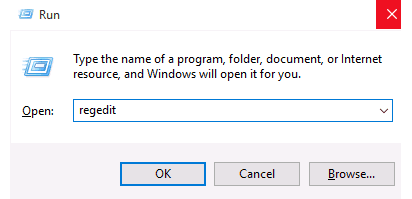
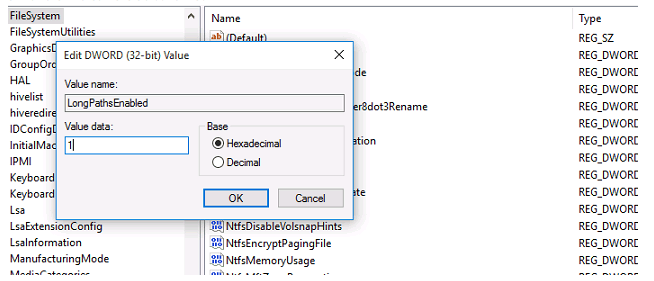
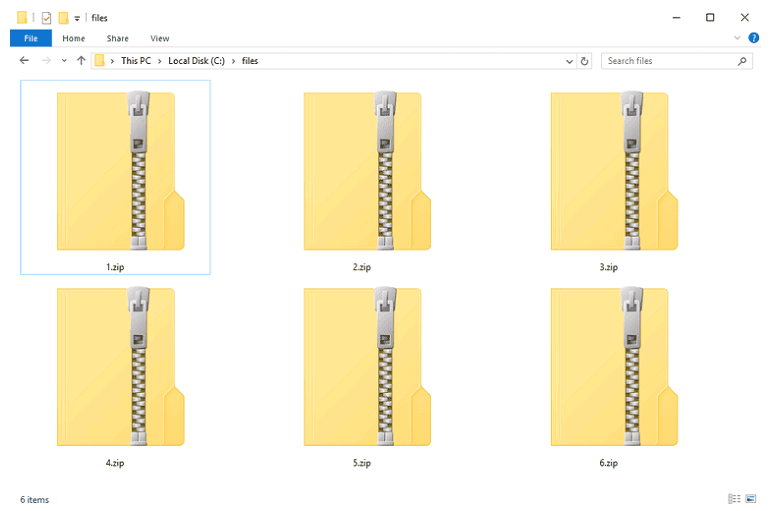




![Download win 10 1909 [32bit+64bit] nguyên gốc từ Microsoft](https://freetuts.net/upload/product_series/images/2021/09/14/2404/download-win10-1909-19h2-3.jpg)














